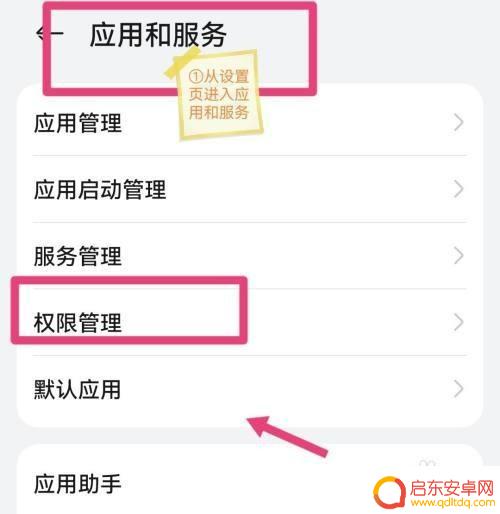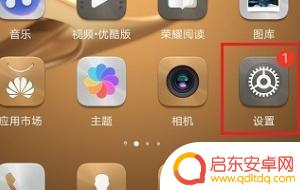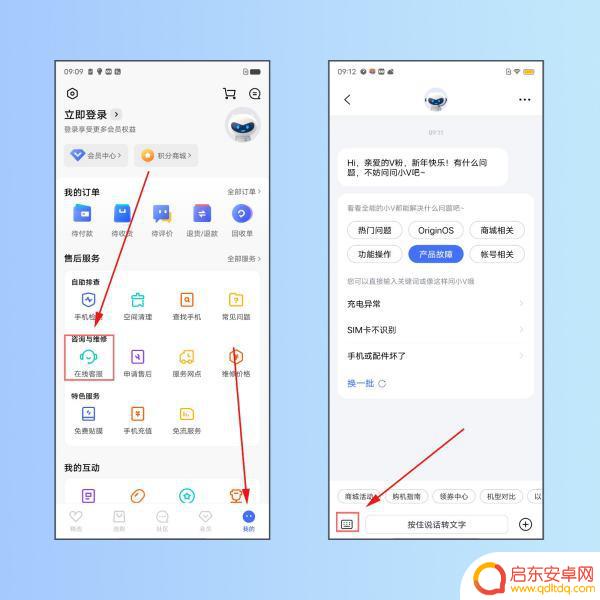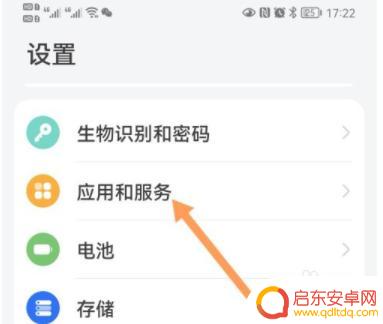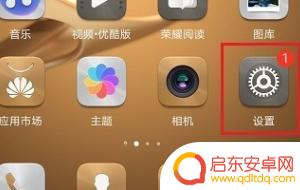手机存储权限设置密码怎么设置 华为手机应用存储权限设置方法
在现代社会手机已经成为了我们生活中不可或缺的一部分,而随着手机功能的不断升级,我们对于手机存储权限的设置也变得越来越重要。特别是对于华为手机用户来说,正确设置手机存储权限可以保护个人隐私和数据安全,避免不必要的信息泄露和风险。如何设置华为手机的应用存储权限呢?本文将为大家详细介绍华为手机应用存储权限的设置方法,助您更好地保护手机数据和个人隐私。
华为手机应用存储权限设置方法
步骤如下:
1.找到手机【设置】打开
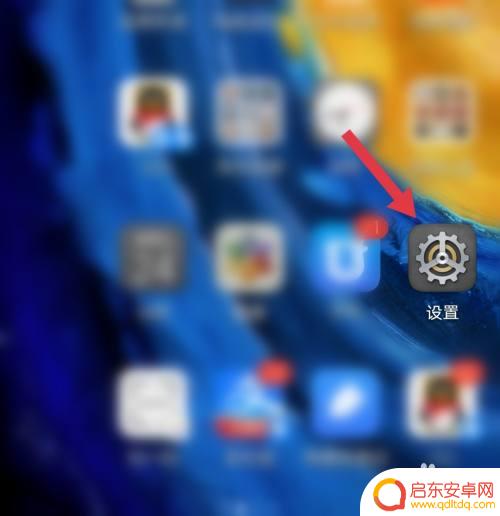
2.点击【应用】
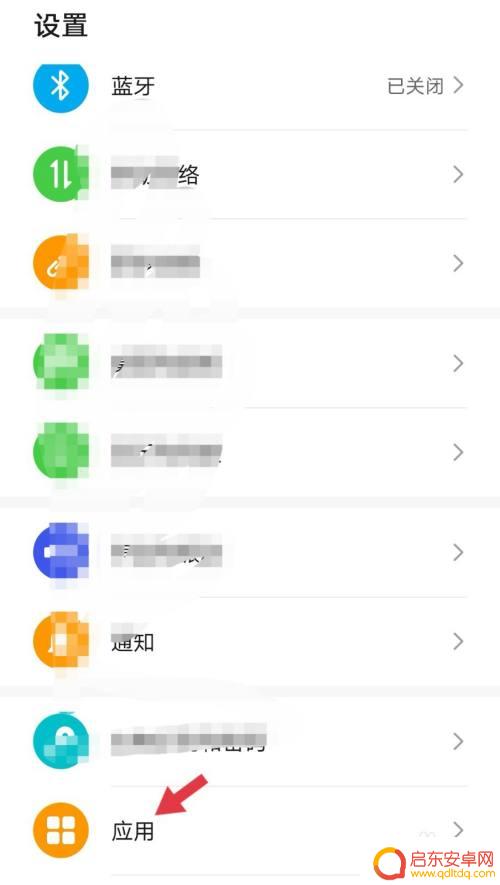
3.打开【应用管理】
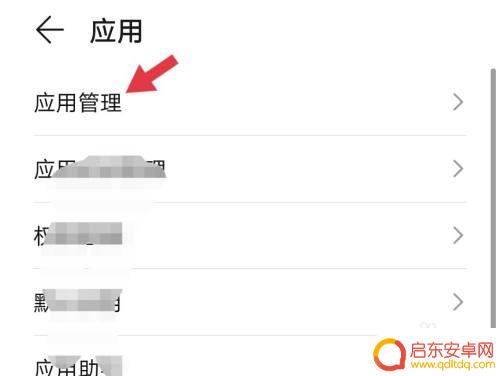
4.点击相应APP应用
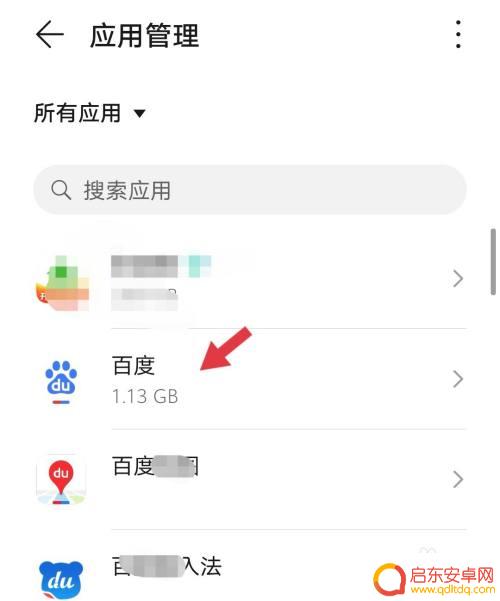
5.点击【权限】
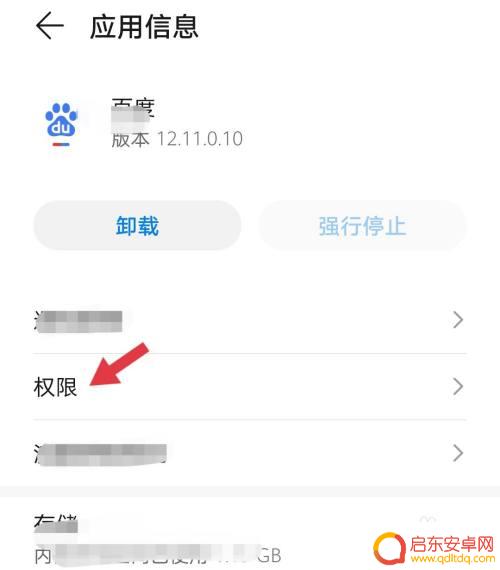
6.点击【存储】
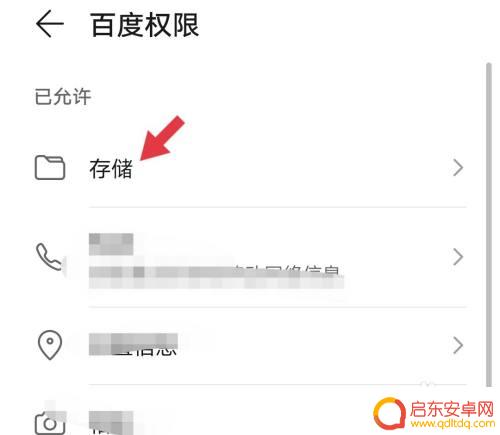
7.如图可以设置存储访问权限的允许或禁止
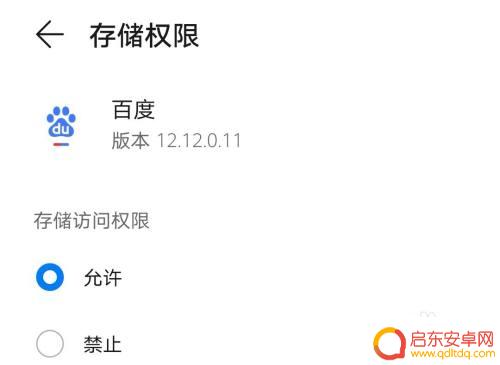
8.或在设置--应用--权限管理里点击相应APP,同上设置即可
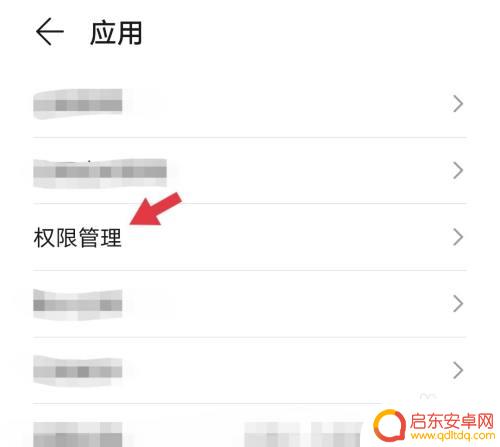
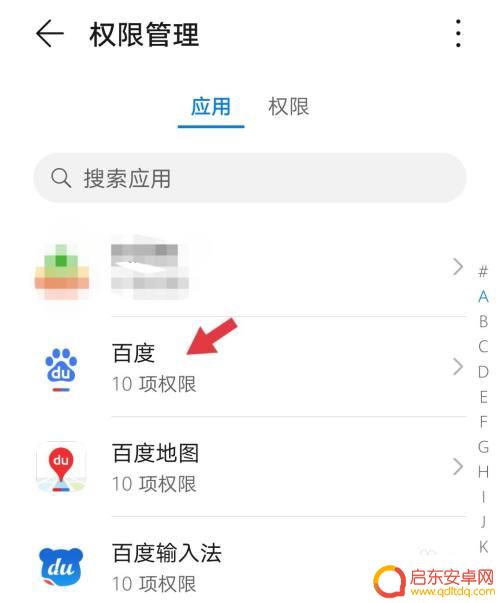
以上是关于如何设置手机存储权限设置密码的全部内容,如果有遇到相同情况的用户,可以按照本文的方法来解决。
相关教程
-
华为手机读取外置存储权限在哪里 华为手机应用程序储存权限设置方法
在使用华为手机时,我们经常会遇到需要读取外置存储权限的情况,许多用户却不清楚在哪里可以设置这个权限。实际上华为手机的应用程序储存权限可以在系统设置中轻松找到并设置。通过简单的操...
-
华为手机怎么开放储存权限 华为手机存储权限怎么设置
华为手机作为一款颇受欢迎的智能手机品牌,其存储权限设置一直备受用户关注,想要在华为手机上开放存储权限,只需在设置中找到应用程序管理,然后选择要设置的应用,点击权限管理,即可对存...
-
手机如何设置手机存储位置(手机如何设置手机存储位置权限)
本篇文章给大家谈谈手机如何设置手机存储位置,以及手机如何设置手机存储位置权限的知识点,希望对各位有所帮助,不要忘了收藏本站喔。1手机如何设置存储位置?目前vivo手机没有设置默认...
-
华为手机储存权限在哪里打开 华为手机如何开启存储权限
华为手机作为一款受欢迎的智能手机品牌,其功能和性能备受用户青睐,有些用户可能会遇到一个问题:如何在华为手机上开启存储权限?事实上,华为手机的存储权限...
-
手机里应用权限如何选择 安卓手机应用权限设置步骤
现如今,手机成为了我们生活中不可或缺的一部分,随着各种应用的涌现,我们的手机里存储了大量的个人信息。为了保护我们的隐私和安全,我们需要合理地选择和设置应...
-
华为手机开启存储权限在哪里 华为手机存储权限怎么调整
华为手机是目前市场上非常热门的手机品牌之一,其强大的性能和智能化功能备受消费者青睐,不少用户在使用华为手机时可能会遇到一些问题,比如如何开启存储权限或调整存储权限。对于这个问题...
-
手机access怎么使用 手机怎么使用access
随着科技的不断发展,手机已经成为我们日常生活中必不可少的一部分,而手机access作为一种便捷的工具,更是受到了越来越多人的青睐。手机access怎么使用呢?如何让我们的手机更...
-
手机如何接上蓝牙耳机 蓝牙耳机与手机配对步骤
随着技术的不断升级,蓝牙耳机已经成为了我们生活中不可或缺的配件之一,对于初次使用蓝牙耳机的人来说,如何将蓝牙耳机与手机配对成了一个让人头疼的问题。事实上只要按照简单的步骤进行操...
-
华为手机小灯泡怎么关闭 华为手机桌面滑动时的灯泡怎么关掉
华为手机的小灯泡功能是一项非常实用的功能,它可以在我们使用手机时提供方便,在一些场景下,比如我们在晚上使用手机时,小灯泡可能会对我们的视觉造成一定的干扰。如何关闭华为手机的小灯...
-
苹果手机微信按住怎么设置 苹果手机微信语音话没说完就发出怎么办
在使用苹果手机微信时,有时候我们可能会遇到一些问题,比如在语音聊天时话没说完就不小心发出去了,这时候该怎么办呢?苹果手机微信提供了很方便的设置功能,可以帮助我们解决这个问题,下...